Jak zmienić częstotliwość odświeżania ekranu na laptopach do gier | Wiadomości technologiczne

Jedną z charakterystycznych cech laptopów do gier jest ich wyświetlacz o wyższej częstotliwości odświeżania. Większość nowoczesnych laptopów do gier ma ekrany o częstotliwości odświeżania co najmniej 120 Hz, a niektóre modele z wyższej półki oferują nawet częstotliwość odświeżania 360 Hz.
Ta wyższa częstotliwość odświeżania w porównaniu ze standardowymi 60 Hz w typowych laptopach zapewnia płynniejszą grafikę w grach, szczególnie gdy jest wspierana przez procesor i możliwości graficzne komputera.
Niektóre laptopy do gier mogą blokować częstotliwość odświeżania na niższą wartość, aby oszczędzać energię. Niezależnie od tego, czy posiadasz laptopa do gier, czy rozważasz jego zakup, tutaj znajdziesz obszerny przewodnik na temat wyboru różnych częstotliwości odświeżania na automacie do gier.
Niezależnie od marki laptopa, dostosowanie częstotliwości odświeżania ekranu na laptopie do gier z systemem operacyjnym Windows 11 jest prostym procesem, wymagającym zaledwie kilku prostych kroków.
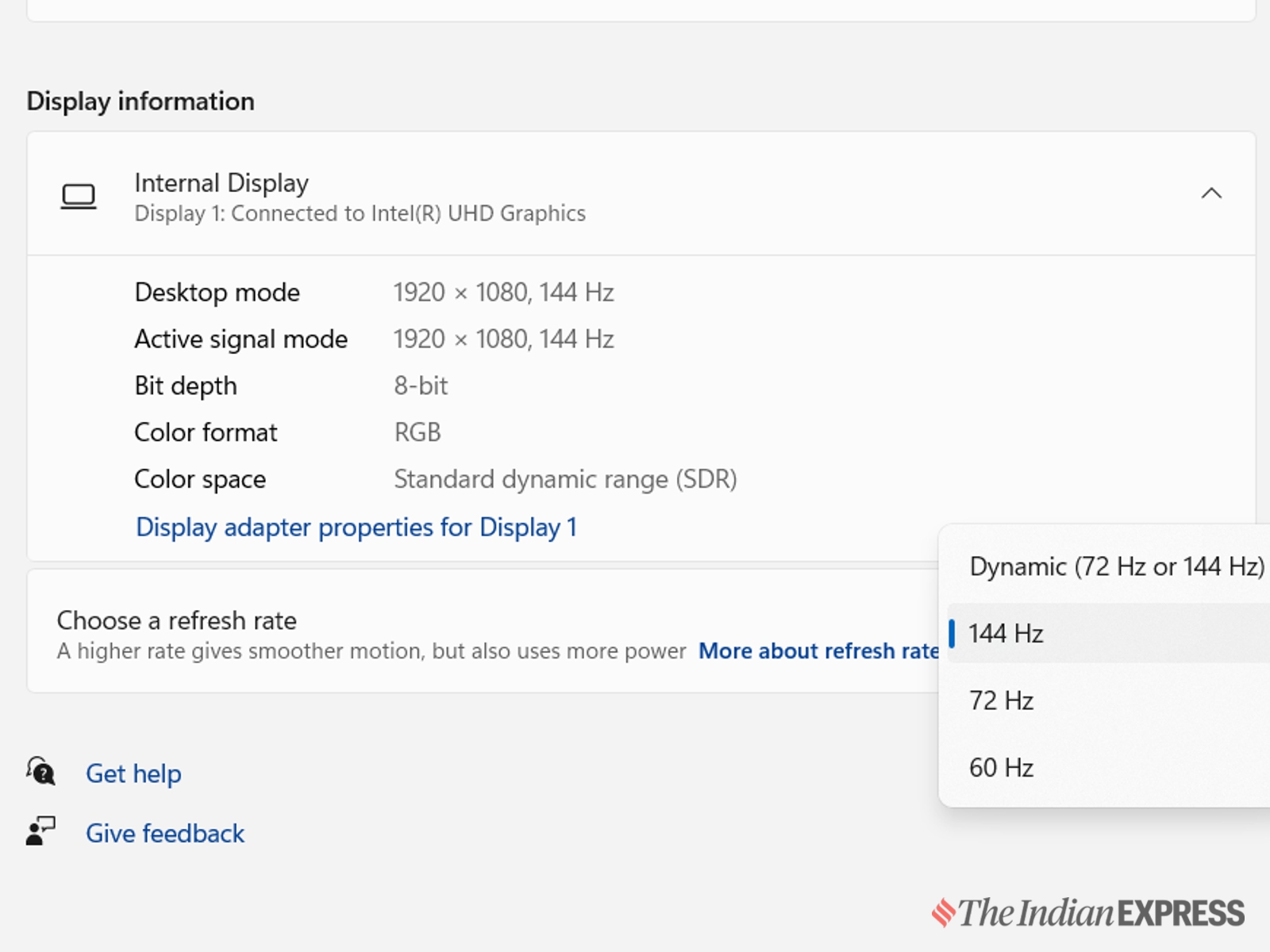
Kliknij prawym przyciskiem myszy ekran główny i wybierz „Ustawienia wyświetlania”.

Przewiń w dół menu ustawień wyświetlacza i wybierz „zaawansowane opcje wyświetlania”.
Kliknij opcję „Wybierz częstotliwość odświeżania” i wybierz ją z menu rozwijanego.
Jeśli Twój laptop ma wyższą częstotliwość odświeżania (w zależności od modelu), powinieneś zobaczyć co najmniej dwie opcje.
W tym przypadku dostępne są trzy opcje 60 Hz, 75 Hz i 144 Hz, przy czym trzecia jest najbardziej płynna.
Po wybraniu nowej opcji częstotliwości odświeżania ekran może zgasnąć na sekundę, a następnie wybrać opcję „Zachowaj zmiany”.
Istnieje również drugi sposób zmiany częstotliwości odświeżania na laptopie z systemem Windows w menu „Ustawienia wyświetlania”. To jest trochę bardziej szczegółowe.
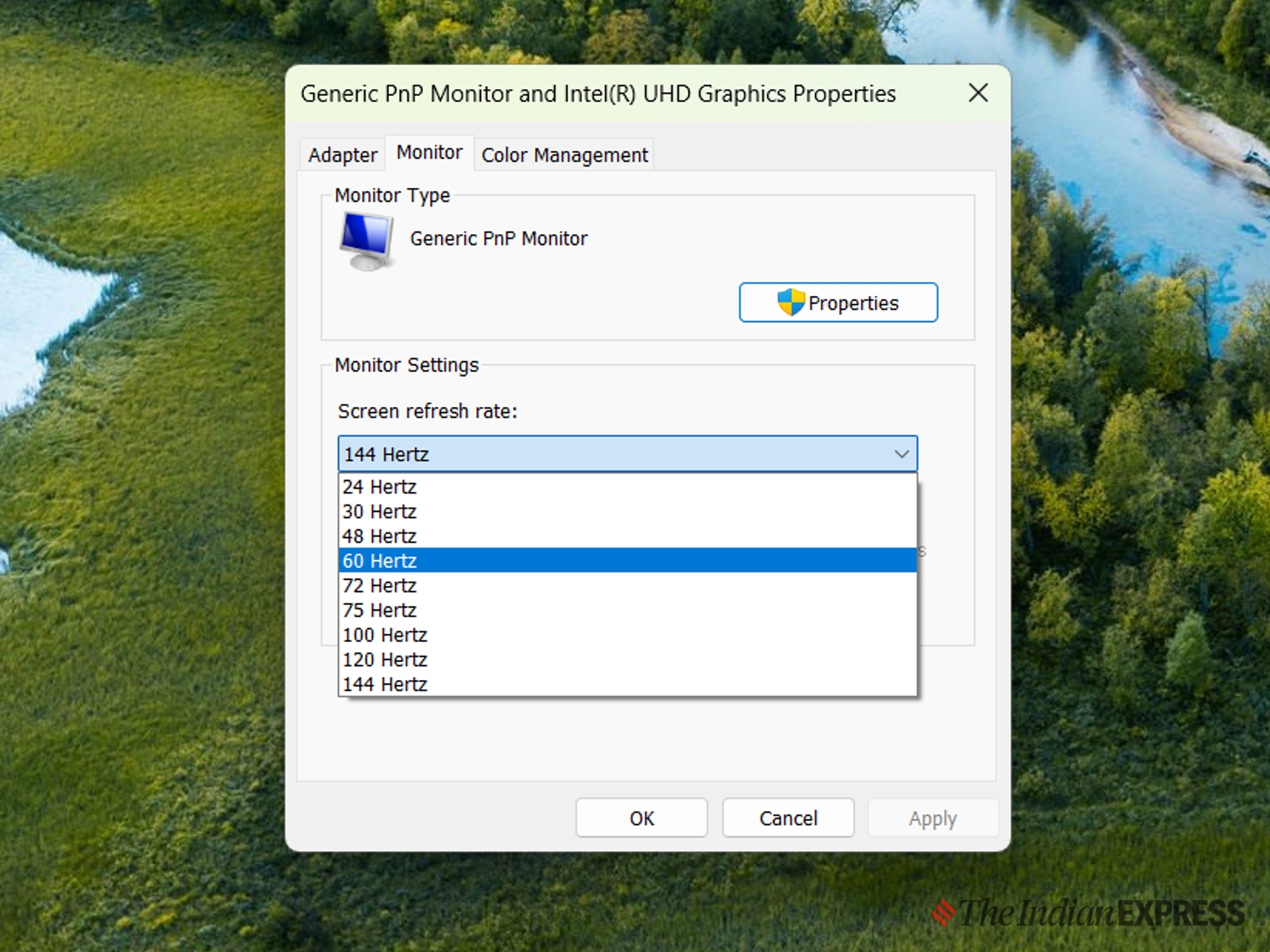
W menu „Ustawienia wyświetlacza” kliknij „Właściwości karty graficznej dla wyświetlacza 1”.
Z następnego menu wybierz opcję monitora i kliknij częstotliwość odświeżania ekranu, która oferuje więcej opcji.
W tym przykładzie oferuje dziewięć różnych opcji częstotliwości odświeżania ekranu, począwszy od 24 Hz aż do 144 Hz, co zapewnia bardziej szczegółową kontrolę częstotliwości odświeżania.
© IE Online Media Services Pvt Ltd
Po raz pierwszy przesłano: 05.05.2024 o 16:02 czasu wschodniego






